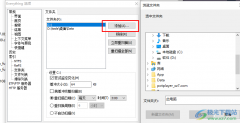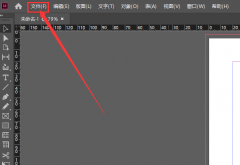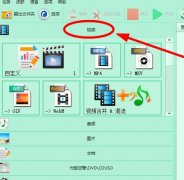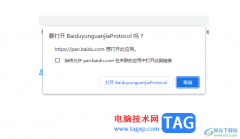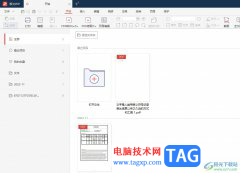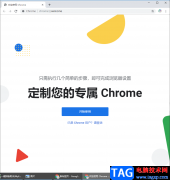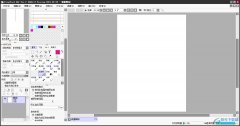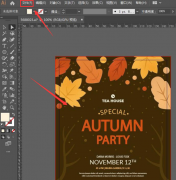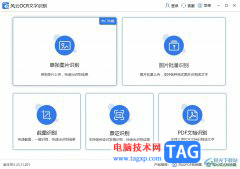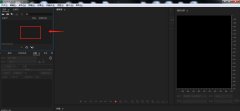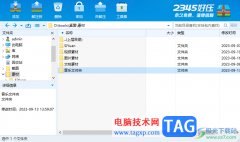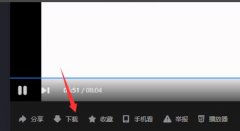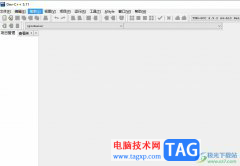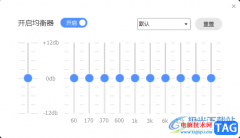很多小伙伴在使用必剪软件的时候,想要更好的进行视频的一个制作,就会通过给视频添加标记,在添加的标记中来选择性的添加自己需要的素材,这样制作下来的视频就会更加贴合自己的一个创作要求,比如我们想要在视频中添加贴纸,当你给视频进行标记的添加之后,那么我们选择好已经添加好的标记,再在工具栏中选择自己想要添加的一个贴纸样式进行添加就可以了,那么在该视频的标记处就会显示出自己添加的一个贴纸样式,下面小编给大家讲解一下如何使用必剪软件给视频添加标记的具体操作方法,如果你需要的情况下,可以看看方法教程,希望小编的方法教程可以帮助到你。
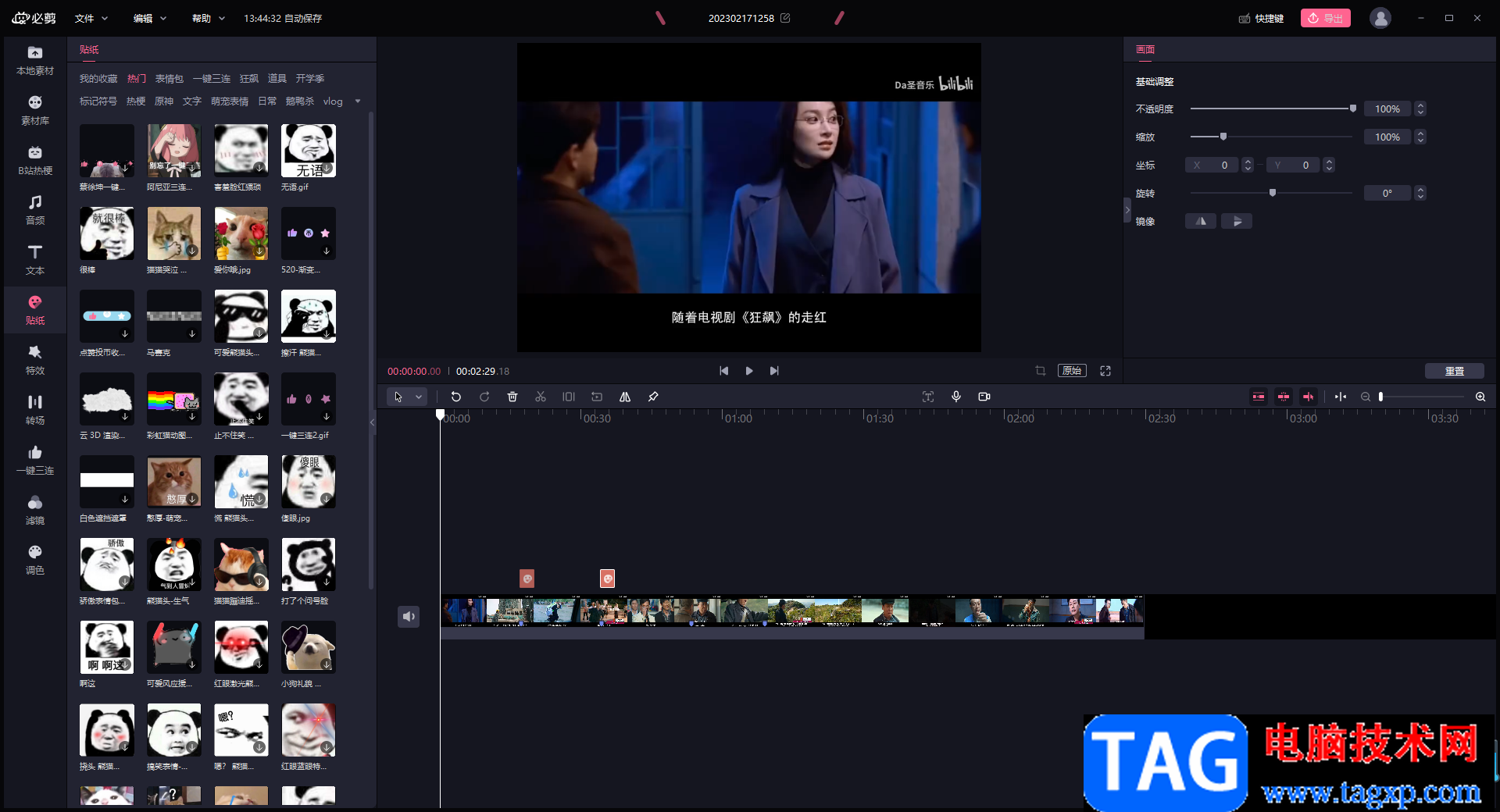
方法步骤
1.将我们电脑上的必剪软件通过鼠标双击之后进入到创作页面中,如图所示。
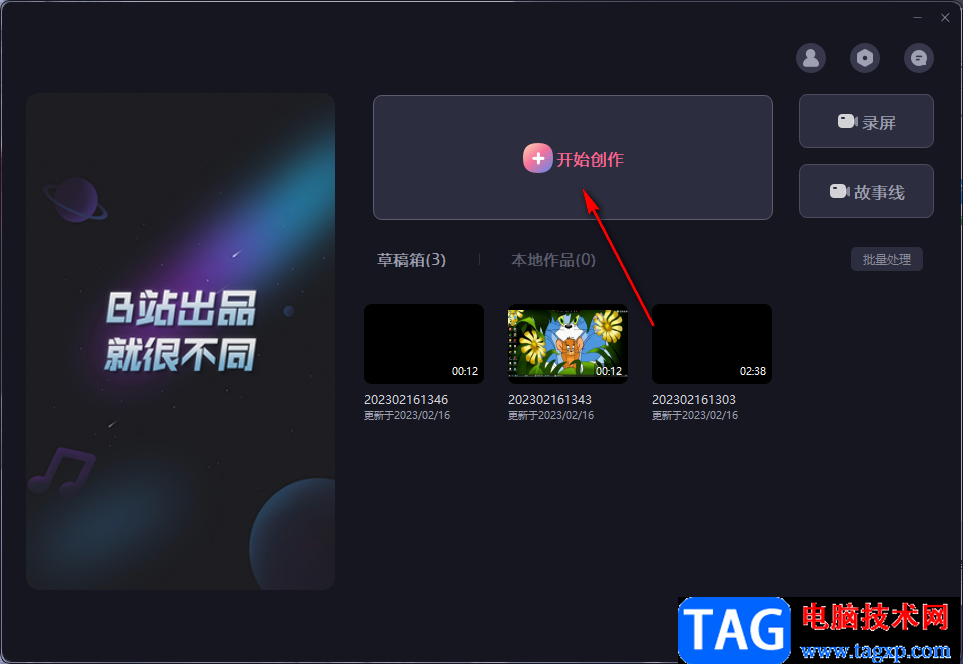
2.当我们进入到编辑页面之后,我们需要将视频导入进来,那么就需要点击左侧的【导入素材】按钮进行点击视频素材。
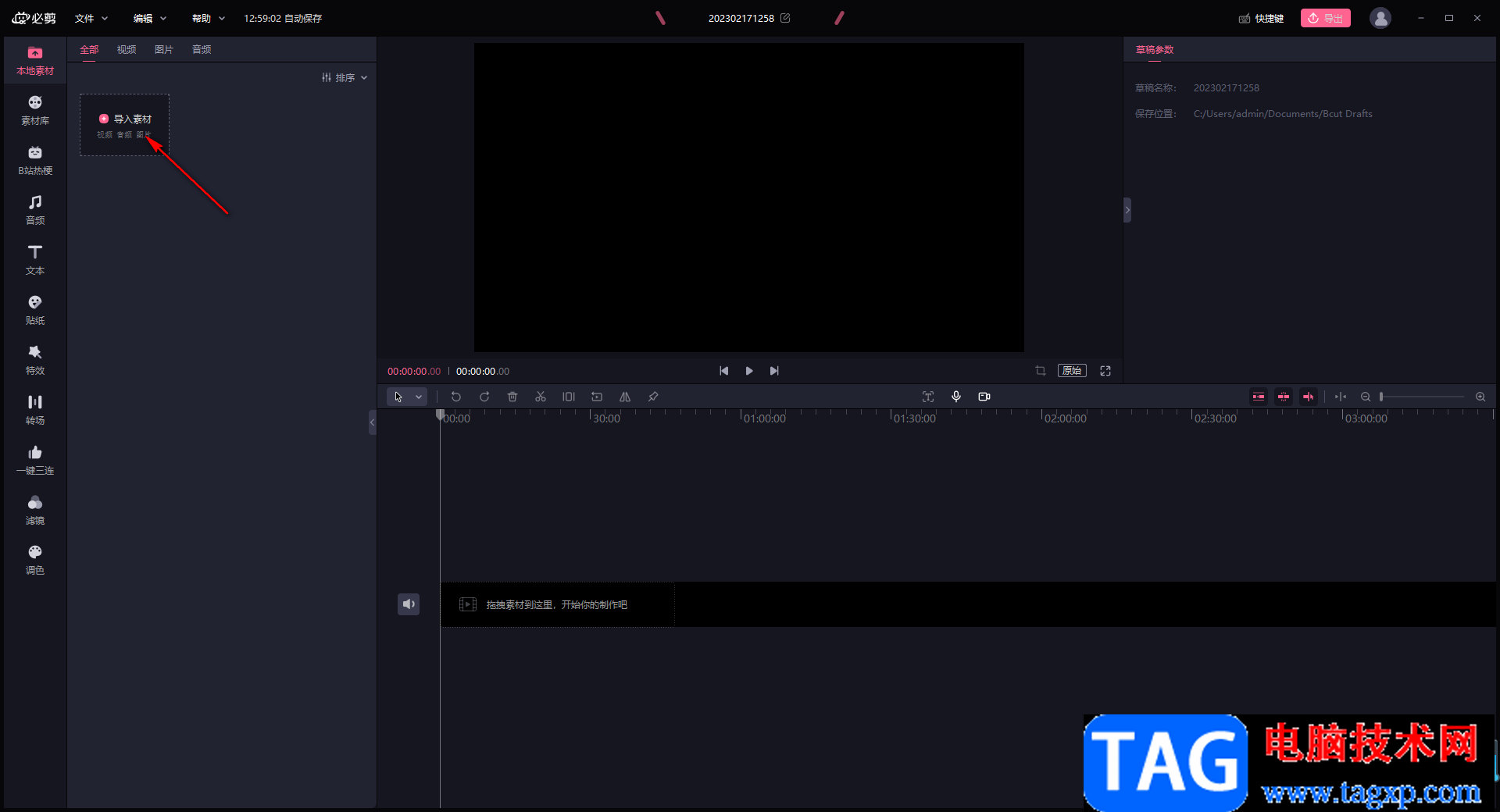
3.接着再将添加进来的视频素材用鼠标拖动到下方的视频轨道上显示出来,之后再进行编辑设置。
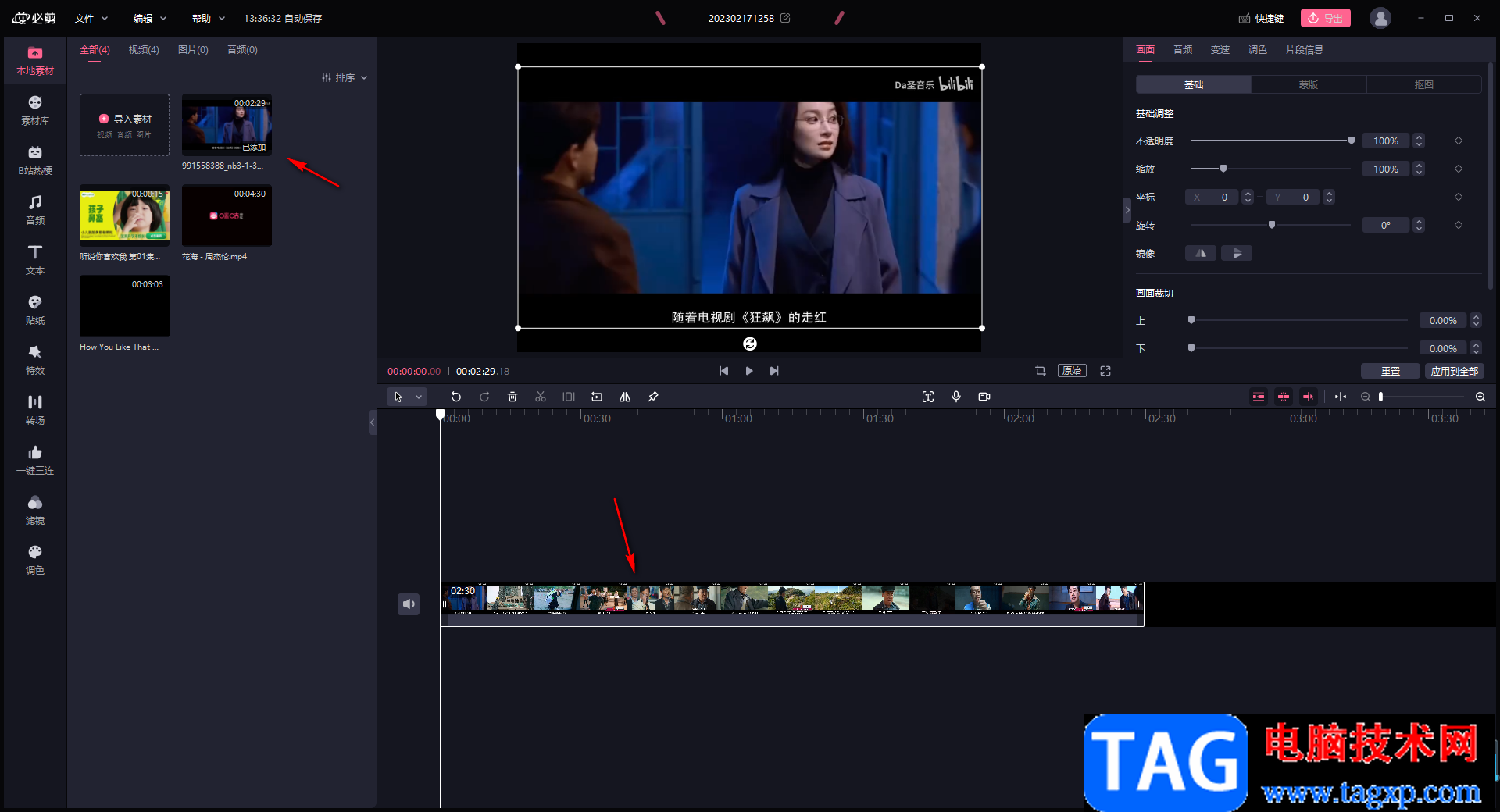
4.我们需要给视频添加标记的话,需要找到标记功能,在编辑工具一栏中,就可以找到【标记】功能。
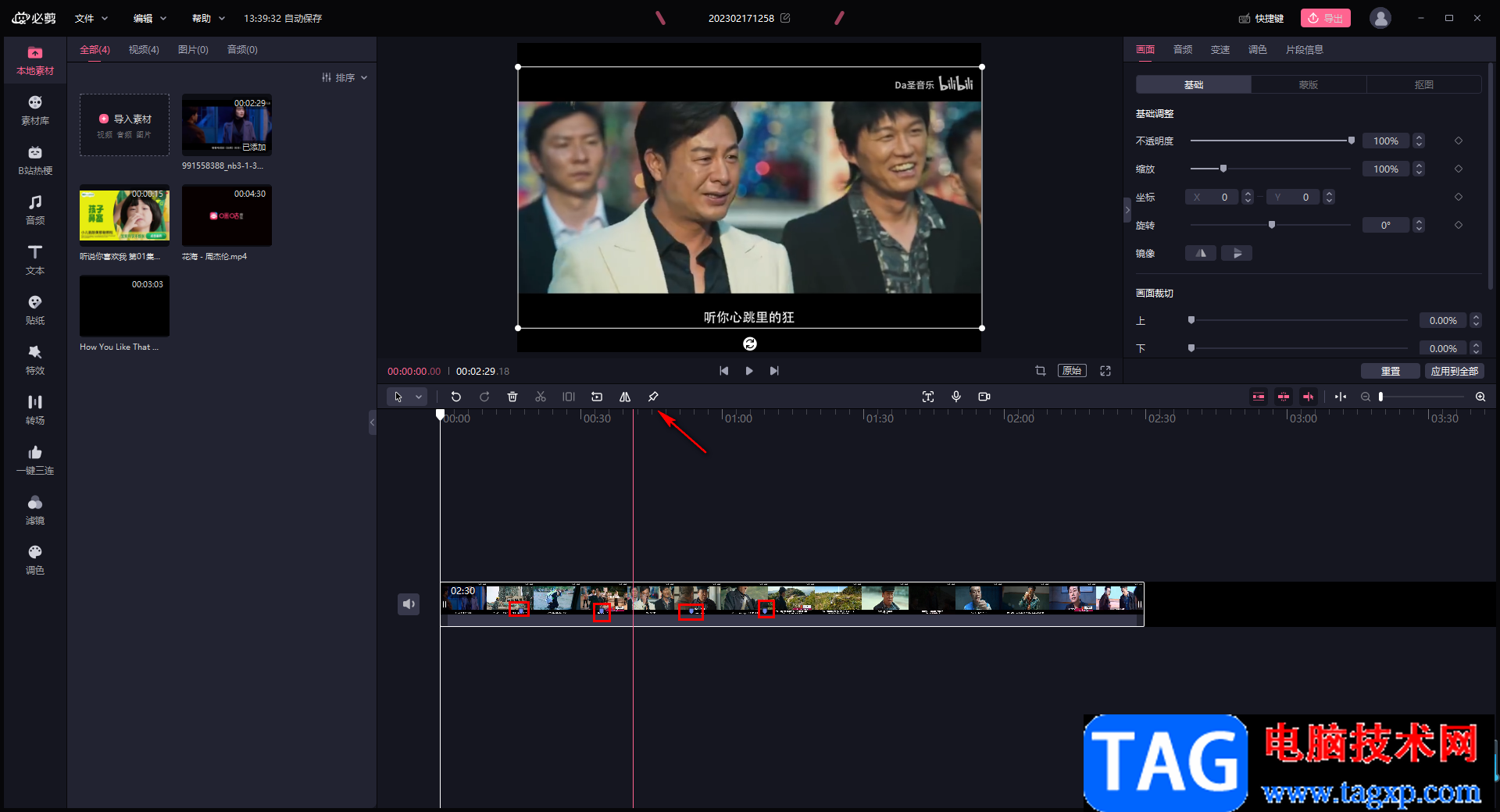
5.我们需要用鼠标拉动时间轴到自己想要标记的地方,再点击标记功能即可进行标记,标记的地方会有一个标记符号,如图所示。
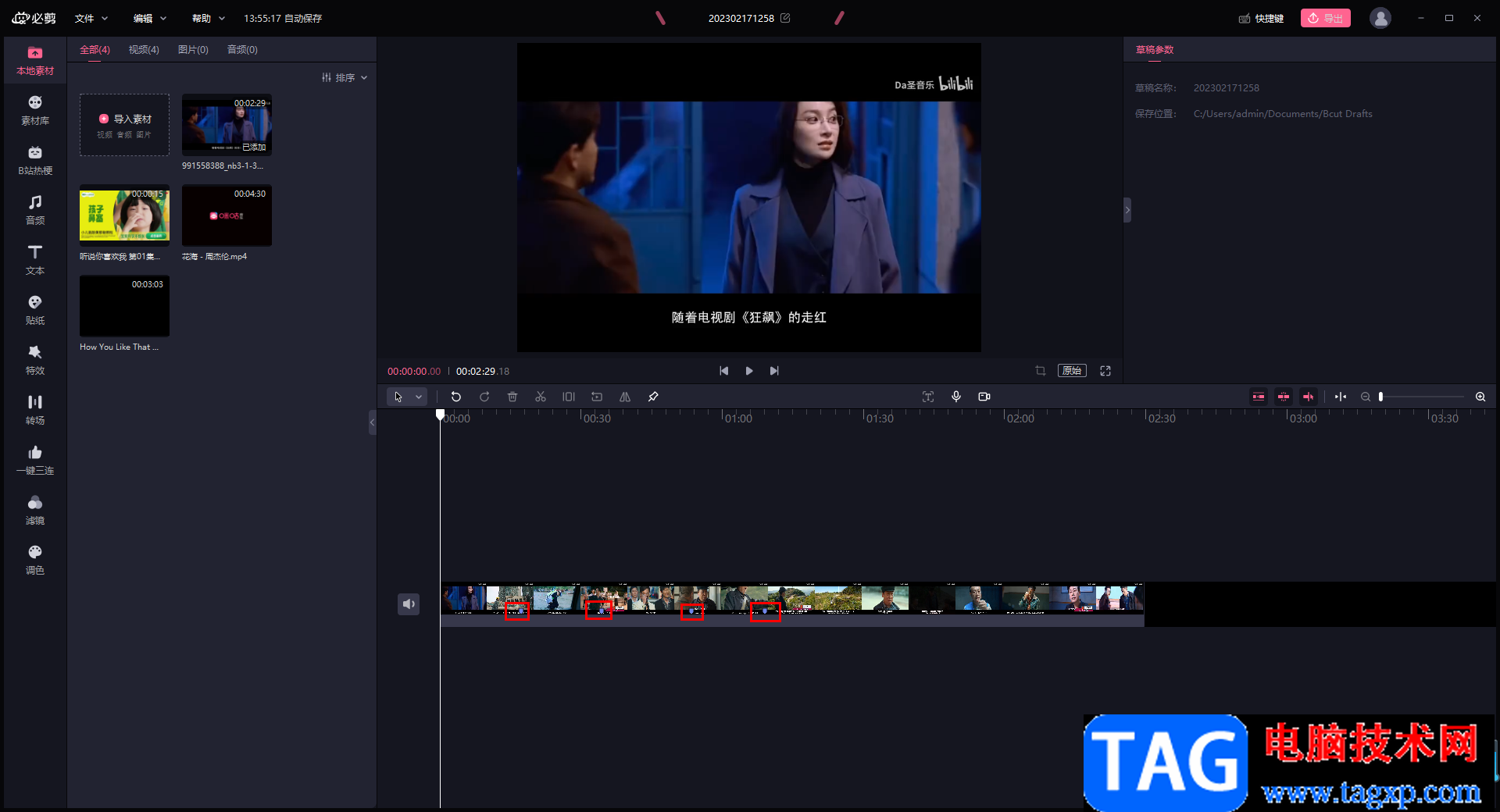
6.之后我们将点击添加好的标记点,再点击左侧的【贴纸】,选择自己喜欢的一个贴纸样式进行下载添加,那么我们的播放页面上就会显示该贴纸,以及在下方的轨道上也会显示出我们的贴纸,如图所示。
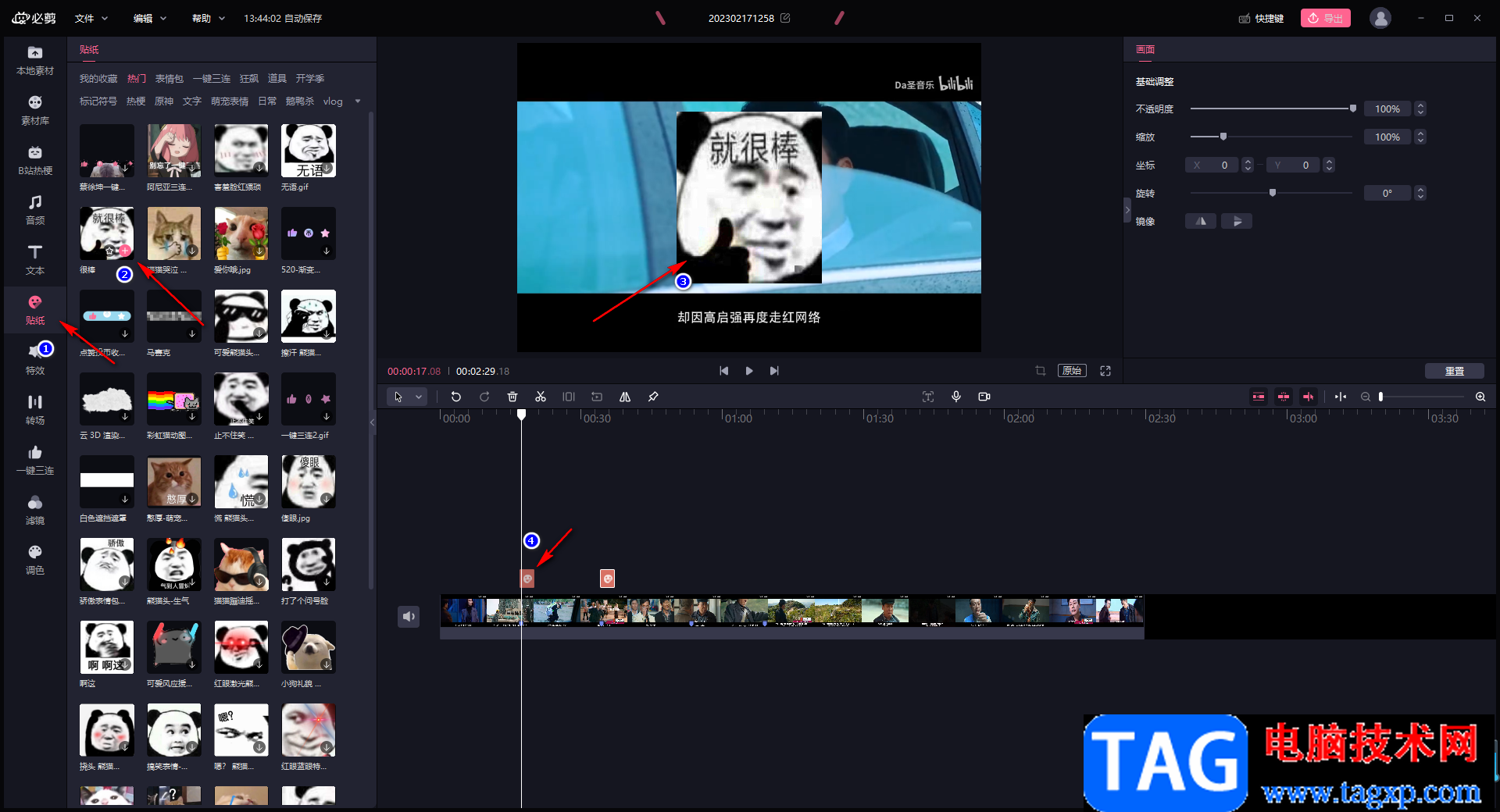
以上就是关于如何使用必剪软件给视频添加标记的具体操作方法,添加了标记之后,那么在制作视频的过程中,你可以很方便的在标记的地方进行添加自己需要的素材,比如添加贴纸或者音乐等,需要的小伙伴可以操作试试。